JioがAndroidデバイスに広告を表示しないようにする方法

Jioはインドの通信業界に革命をもたらしました。しかし、彼らのサービスは広告でいっぱいです。広告は時々表示され、ユーザーとしてのエクスペリエンスを損なう可能性があります。

ファイルマネージャーアプリのおかげで、ファイルを簡単に管理できます。File Manager Proは、ファイルの混乱を管理するのに役立つ有料のファイル管理アプリの1つです。
アプリは最初は威圧的に見えるかもしれませんが、すべてがどのように機能するかを理解したら、それを使用すると公園を散歩することになります。ファイル管理アプリを使用すると、統合されたAndroidファイル管理アプリよりもはるかに多くのオプションが提供されます。
File Manager Proには、Androidデバイスからコンピューターにファイルを転送できるオプションがあります。たとえば、Androidデバイスにある写真をコンピューターに送信するとします。
アプリを開く
下にスワイプして、PCファイル転送オプションをタップします
スタートボタンをタップします
アプリがブラウザに与えるIPアドレスを入力し、Enterキーを押します
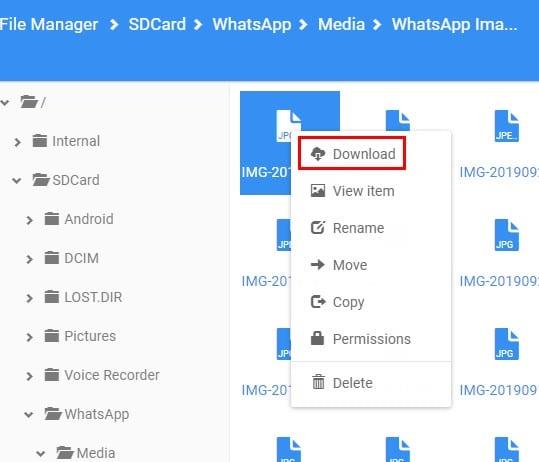
これで、コンピューターにファイルマネージャーのコンテンツが表示されます。その写真を探して右クリックします。ダウンロードオプションがリストの最初になります。
アプリを閉じることはできません。アプリを閉じると、追加のアプリが表示されます。アプリを閉じると、エラーメッセージが表示され、コンテンツを表示できなくなります。
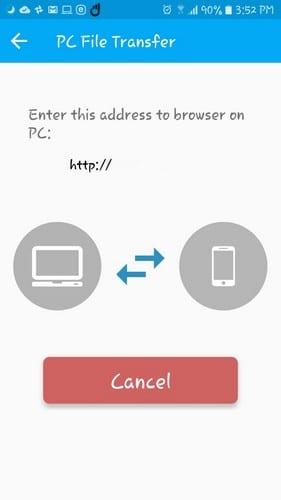
File Manager Proには、これらの隠しファイルを見つけることができるオプションもあります。このオプションはデフォルトではオンになっていないため、有効にする必要があります。このオプションを有効にするには:
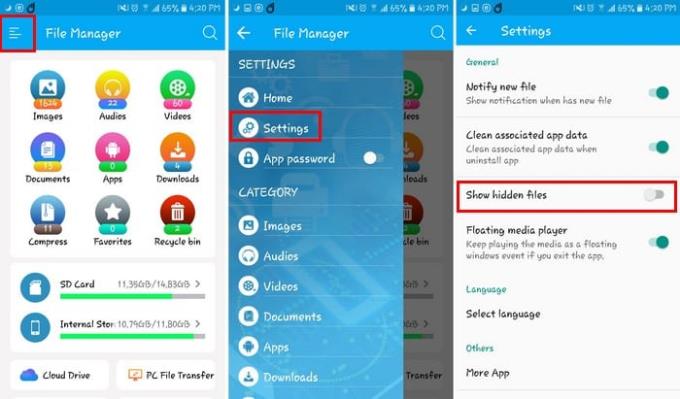
Androidデバイスにある大きなファイルを手放す準備ができている場合、アプリはそれを支援することもできます。凹凸のある線をもう一度タップしますが、今回はストレージアナライザーを選択します。
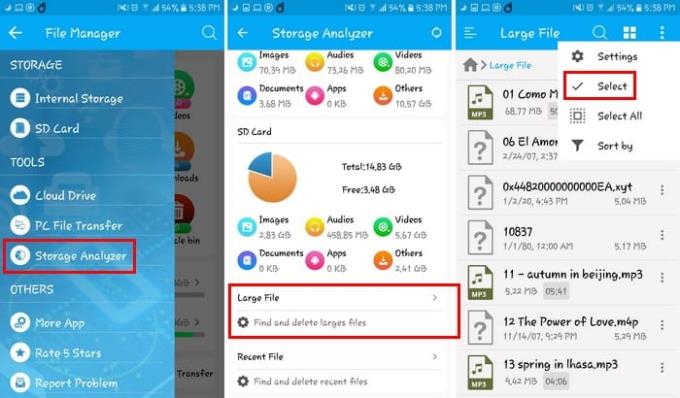
Storage Analyzerに入ったら、[大きなファイル]オプションが表示されるまで下にスワイプします。右上の3つのドットをタップしてタップし、[選択]または[すべて選択]オプションにアクセスします(消去するファイルの数によって異なります)。その後、削除オプションをタップして、ストレージを消費するファイルを消去します。
このアプリには、ビデオの表示方法に関して少しトリックがあります。ビデオをタップして表示し、Androidデバイスの[戻る]ボタンをタップすると、ビデオは自動的にpic-in-picモードになります。
そうすれば、現在のビデオの視聴を停止することなく、他のビデオを閲覧し続けることができます。動画を見ながらタップすると、pic-in-picモードがなくなります。再びpic-in-picモードに入るには、戻るボタンをもう一度タップする必要があります。

ビデオウィンドウの上部には、ビデオの再生、巻き戻しの停止、または転送を行うためのコントロールも表示されます。検索オプションの右側にあるアイコンを使用して、ビデオのレイアウトを変更することもできます。
ファイルを見つけやすくするには、ファイルをお気に入りに追加する必要があります。これを行うには、ファイルを開き、3つのドットをタップします。下にスワイプして、[お気に入りに追加]オプションをタップします。
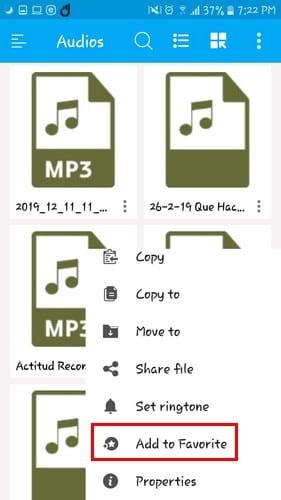
お気に入りにファイルを追加するもう1つの方法は、アプリのメインページで[お気に入り]オプションをタップすることです。次のページでは、下部にプラス記号の付いたプラスオプションが表示されます。それをタップして選択し、ファイルをお気に入りに追加します。
アプリの言語が英語である必要はありません。別の言語に切り替えるには、[設定]に移動し、[言語]セクションにスワイプします。それをタップして、多種多様な言語から選択してください。
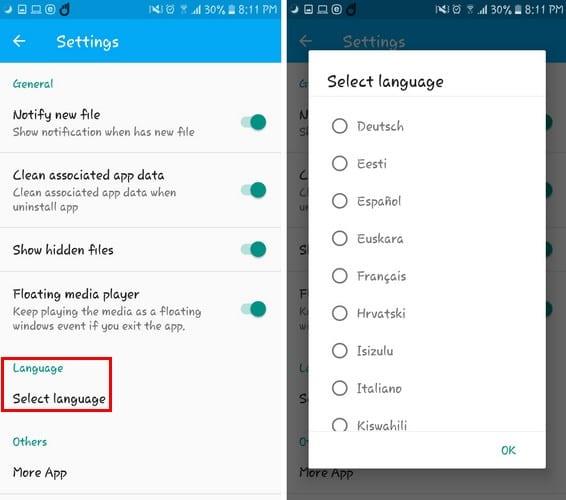
このアプリはユーザーフレンドリーなインターフェースを備えているため、使用時に混乱することはありません。また、混乱を招くだけのオプションが多すぎません。今後もアプリを使い続けると思いますか?以下のコメントであなたの考えを共有してください。
Jioはインドの通信業界に革命をもたらしました。しかし、彼らのサービスは広告でいっぱいです。広告は時々表示され、ユーザーとしてのエクスペリエンスを損なう可能性があります。
AndroidスマートフォンまたはタブレットがWi-Fiネットワークに接続しない場合に試すべきことのリスト。
複数のAndroidユーザーは、デバイス上の独自のアプリとデータを使用して独自のスペースを持つことができます。すべてを設定する方法は次のとおりです。
FXファイルエクスプローラーは、ユーザーがAndroidフォンプラットフォームをデスクトッププラットフォームに変更できるようにするツールです。Androidバージョン2.2の携帯電話で動作します
AndroidでBluetoothヘッドセットを使用している場合、音量レベルが低くなっていますか。この修正で問題を解決します。
格安航空券を見つけることは、休暇の時間がくると最初に考えることです。誰がお金を節約したくないでしょう?しかし、非常に多くのオプションがあります
あなたが熱心なAndroidユーザーであれば、スマートフォンにたくさんのアプリがインストールされている可能性があります。その結果、十分なストレージスペースがないことは
Androidデバイスでペアレンタルコントロールを有効にして使用する方法を学びます。
Animojisは、Animojisが発売されたときにiPhoneの最も話題になった機能の1つでしたが、現在はiPhoneXのみに制限されています。ただし、Androidデバイスで同等のものを取得する方法があります。
このチュートリアルでは、紛失または盗難にあったスマートフォンを見つけるためにできる限りのことをしてください。
画面をキャプチャしようとすると、セキュリティポリシーメッセージが原因でCanttakeスクリーンショットが表示される理由を確認してください。
この投稿であなたが知らないかもしれないいくつかのGboardのトリックを学びましょう。
Androidユーザーは、何年もの間、モバイルにダークモードまたはテーマを追加するようGoogleに訴えてきました。有効にする方法は次のとおりです。
Androidデバイスでの通知が遅れたり、正しく表示されない可能性がある一般的な問題を修正する方法を学びます。
ゲームは、昔のアーケード時代からコンソール、コンピューター、そして最近ではモバイルにまで移行してきました。まだいくつかの偏見がありますが
Zedgeアプリを使用して、Androidデバイス上の何千もの異なる着信音から選択する機能を学びます。
ほとんどの場合、携帯電話のアプリは必要なために存在し、ある時点でダウンロードしますが、これはすべてのアプリに当てはまるわけではありません。
Androidに対するAppleデバイスの優位性については常に誇大宣伝がありました。Appleの賞賛は何年にもわたって高品質の製品で正当化されてきましたが、Androidは追いついてきており、今ではiPadを上回っています。
Androidデバイスの設定アプリで開発者向けオプションのセレクチンをオンにする方法を学びます。
Facebookストーリーは作成するのがとても楽しいです。Androidデバイスとコンピュータでストーリーを作成する方法を紹介します。
このチュートリアルでは、Google Chrome と Mozilla Firefox での自動再生される迷惑な動画を無効にする方法を学びます。
Samsung Galaxy Tab S8が黒い画面で固まってしまい、電源が入らない問題を解決します。
Fireタブレットでメールアカウントを追加または削除しようとしているですか?この包括的ガイドでは、プロセスをステップバイステップで説明し、お気に入りのデバイスでメールアカウントを迅速かつ簡単に管理する方法をお教えします。見逃せない必見のチュートリアルです!
Androidデバイスでのアプリの自動起動を永久に防ぐための二つの解決策を示すチュートリアルです。
このチュートリアルでは、Google メッセージングアプリを使用して Android デバイスからテキストメッセージを転送する方法を説明します。
Android OSでスペルチェック機能を有効または無効にする方法。
Samsungが新しい旗艦タブレットのラインナップを発表したとき、注目すべき点がたくさんありました。 Galaxy Tab S9とS9+は、Tab S8シリーズに期待されるアップグレードをもたらすだけでなく、SamsungはGalaxy Tab S9 Ultraも導入しました。
Amazon Kindle Fireタブレットで電子書籍を読むのが好きですか? Kindle Fireで本にメモを追加し、テキストをハイライトする方法を学びましょう。
Samsung Galaxy Tab S9タブレットでデベロッパーオプションとUSBデバッグを有効にする方法について説明するチュートリアルです。

























